Aprite internet Explorer o mozilla firefox e vi ritrovate come pagina iniziale qov6.com invece della vostra preferita? Rimettete come pagina iniziale la vostra e alla riapertura del browser non la ritrovate ancora?
Qui di seguito vi riassumerò le operazioni da eseguire per eliminare questi fastidiosi malware (qov6 e qone8 o awesomehp).
- scaricate MalwareBytes anti Malware da questo link, la versione gratuita va benissimo (in un preciso punto durante l’installazione vi chiederà se volete installare la versione pro per un periodo di valutazione, voi togliete il flag perché non ci interessa), aggiornatelo e lanciate subito una scansione veloce;
- mentre lui lavora, se avete Windows 7 o successivi dovete togliere dalla barra del desktop i collegamenti di Explorer, mozilla, chrome etc, facendogli clic con il tasto destro sopra e selezionando “rimuovi questo programma dalla barra delle applicazioni”;
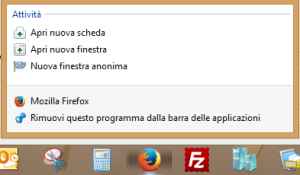
- individuate sul vostro desktop le icone di mozilla o Explorer o chrome e cliccateci sopra con il tasto destro e selezionate proprietà; nella casella destinazione noterete che dopo il percorso classico che vedete in figura ci sarà un’altra stringa, esattamente con il nome del malware. Dovete modificare la destinazione che dovrà risultarvi come vedete in figura;

- la stessa operazione va ripetuta per mozilla e chrome qualora li usaste. Fatto questo rientrando nei vostri browser dovrete:
- per Explorer andare in “strumenti” -> “gestione componenti aggiuntivi” -> “provider di ricerca” ed eliminare tutti i provider ad eccezione di bing o Google;
- per firefox se guardate in alto a destra vedrete il riquadro del motore di ricerca e alla sua sinistra una freccetta che se cliccata vi mostra la voce “gestione motori di ricerca”, cliccate su gestione motori di ricerca ed eliminate tutto ad eccezione di google;
- per chrome accedete alle impostazioni e cliccate su gestisci motori di ricerca e anche qui eliminate tutto a parte Google. Nella parte sinistra della pagina delle impostazioni trovate le estensioni, entrateci ed eliminate quelle non funzionanti o che non avete installato voi;
- attendete che malwarebytes finisca la scansione ed eliminate tutti i virus trovati;
- eliminati i virus/malware, malwarebytes vi chiederà il riavvio del pc. Una volta tornati a Windows potrete rimettere i collegamenti nella barra del desktop (quelli tolti all’inizio) e navigare in tranquillità.
Consiglio vivamente di riaprire malwarebytes andare alla scheda quarantena eliminare tutto quello che vedete e far ripetere al programma la scansione, questa volta però scegliendo completa (ci vorrà un bel po’).
Se il malware è ancora presente guardate bene la casella destinazione presente nei collegamenti che usate per aprire i vostri browser.
In particolare i collegamenti da controllare per internet Explorer li trovate qua:
- C:\Users\nome_utente\AppData\Roaming\Microsoft\Internet Explorer\Quick Launch
- C:\Program Files (x86)\Internet Explorer
- C:\Program Files\Internet Explorer x chi possiede sistema operativo a 64 bit.
- entrate nel disco locale c: e tramite la casella in alto a destra del cerca scrivete internet Explorer e attendete la fine della ricerca. Tra i primi risultati troverete i collegamenti di internet Explorer, ci fate click sopra con il tasto destro e selezionate proprietà; assicuratevi che il campo destinazione sia come nella figura che trovate al punto 3 di questo articolo.




